
Yurko Brovko
0
1220
192
WiFi är ganska mycket den mest eftertraktade varan i dag, särskilt om du kan sätta på den gratis. Det finns överallt i dagens värld, med de flesta platser med mer än ett WiFi-nätverk tillgängligt. Det är allt bra för anslutning, men det spelar rollen som ett dubbelkantigt svärd. Du ser, att ha flera WiFi-nätverk ställer också frågan om vilket du ska ansluta till, eftersom man kan ha bättre täckning i ett område och svagt i det andra. I mitt hus har jag till exempel ett separat nätverk för de övre och nedre våningarna, och jag skulle helst vilja ansluta till det nätverk som är för golvet som jag är på, eftersom signalstyrkan är förståeligt bättre.
De flesta av dagens operativsystem - speciellt macOS och iOS - är ganska intelligenta, men inte tillräckligt för att skilja och växla mellan WiFi-nätverk genom anständigt kontra bra signalstyrka. Det leder i slutändan till situationer där du hamnar ansluten till ett WiFi-nätverk som har en rimlig signalstyrka trots att du har ett utmärkt alternativt nätverk tillgängligt, vilket leder till en dålig anslutningsupplevelse. Lyckligtvis finns det en väg runt det på Mac och iPhone / iPad.
Prioritera WiFi-nätverk i macOS
En av de många sakerna med macOS som jag älskar, är hur det ger en trevlig användarupplevelse och lägger användarvänlighet framför allt annat (och ja, det kan du inte hålla med om; det är bara min åsikt som bildats över år). En funktion i macOS Sierra och tidigare, som ofta förbises eller ignoreras, är möjligheten att prioritera sparade nätverk i den ordning du vill att din Mac ska ansluta till dem. Använda detta, du kan faktiskt definiera vilka nätverk som har högre prioritet, så att din Mac i deras närvaro ansluter till dem först och till och med byter till dem om de blir tillgängliga.
1. Det är ganska enkelt att komma åt den här funktionen. Antingen klicka på WiFi-ikonen i din Mac menyfältet och navigera till “Öppna nätverksinställningar”Eller starta appen Inställningar och gå till rutan Nätverksinställningar.
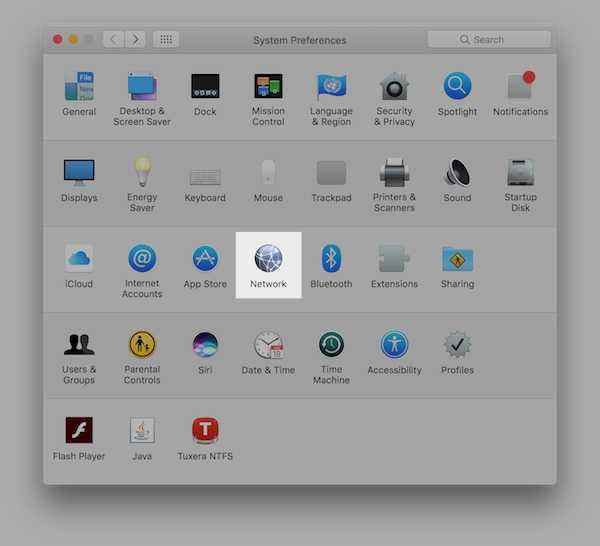
2. Kontrollera att från rutan WiFi är vald i den vänstra sidofältet. Klicka sedan på höger sida "Avancerad" knappen mot botten.
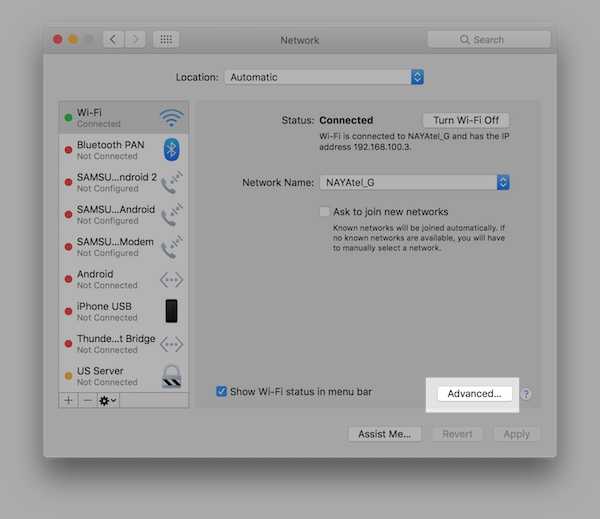
3. I nästa fönster visas en kolumn under titeln “Föredragna nätverk”, där alla minns WiFi-nätverk på din Mac kommer att listas. Bara under den här kolumnen ser du en plus- och minus-knapp. Dessa knappar flyttar ett valt nätverk upp eller ner i listan.
Så här är det: nätverk överst på listan har högre prioritet jämfört med dem längst ner. Därför är allt du behöver göra ordna nätverk i den ordning du vill ansluta till dem. Det betyder att vilket nätverk du alltid vill hålla kontakten med, bara markera det och använda plustecknet för att flytta det till toppen av listan. På samma sätt, om du vill sänka preferensen för ett nätverk, flytta det bara mot slutet av listan.
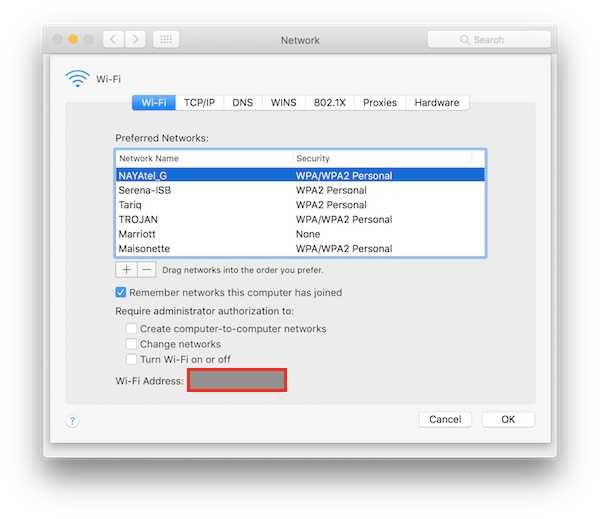
En gång gjort, klicka på OK och din Mac kommer ihåg dessa inställningar för framtiden, vilket resulterar i en smidig WiFi-anslutningsupplevelse.
Prioritera WiFi-nätverk i iOS
Det finns ett enkelt sätt att prioritera WiFi-nätverk i macOS, men iOS 10 eller någon tidigare version erbjuder inget sådant alternativ. Sanningen är att detta är ett större problem, särskilt på iPhones och iPads snarare än Mac-maskiner, men Apple verkar inte ha tagit upp det ännu. Men det betyder inte att det fortfarande inte kan göras.
Notera: Du kommer att behöva en Mac med samma Apple ID som används både på datorn och iPhone.
Det finns inte någon specifik åtgärd du behöver vidta för att uppnå nätverksprioritering på en iPhone eller iPad. Därför att inställningar och inställningar delas över Apple-enheter,under förutsättning att de använder samma Apple-ID, oavsett vilken prioritet du definierar på Mac kommer att överföra till iPhone under förutsättning att iCloud-synkronisering är aktiverad.
För att få din iPhone att ansluta till ett föredraget nätverk, markera det så som det föredragna nätverket på din Mac med hjälp av stegen som beskrivs ovan och du kommer också att vara inställd på din iDevice också.
Naturligtvis finns det vissa varningar till denna process. Det kräver att du har en Mac med samma Apple-ID delat över båda. Det antar också att du har samma WiFi-nätverk konfigurerade på både din iPhone och Mac, vilket sannolikt inte är fallet eftersom iPhone är mycket mer mobil än en Mac kan vara. Detta är dock det enda sättet nu.
SE Också: Hur man ser sparade iPhone WiFi-lösenord på Mac (No Jailbreak)
Ställ in WiFi Prioritet på iPhone, iPad och Mac
Tja, det var stegen för att ställa in WiFi-nätverkets prioritet på en iPhone, iPad eller Mac. Även om det är ganska enkelt på en Mac, är det irriterande och nedslående att Apple inte har adresserat något så grundläggande som detta i iOS, särskilt eftersom iOS är stolt över sin användarvänlighet, men tills Apple gör något åt det, så löser du ditt WiFi signalstyrka bekymmer. Om du har något annat sätt att prioritera WiFi-nätverk på Apple-enheter, meddela oss i kommentaravsnittet nedan.















